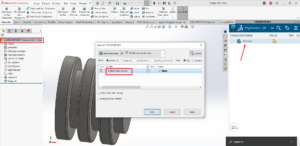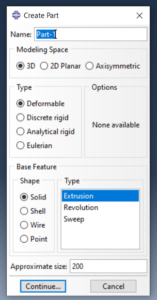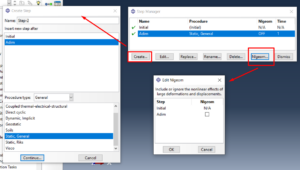SOLIDWORKS’de hazırladığımız projeleri 3DEXPERIENCE platformuna yükledikten sonra internet tarayıcılarımız ile 3DEXPERIENCE platformunu kullanırız. Görüntüleme, ürün yaşam döngüsünün ilerletilmesi ve malzeme listesi gibi ürün yönetimlerini platform üzerinden hızlıca yapabiliriz. Ayrıca parça düzenleme, revizyon atlatma veya yapılan düzenlemeler sonrası kayıt alma işlemlerini SOLIDWORKS üzerinden gerçekleştiririz.
Bu gibi işlemler yaparken 3DEXPERIENCE serverları ile çalıştığımız için öncelikle internet iletişimin çok sağlıklı olması gerekmektedir. Öncelikle ilk kontrol etmemiz gereken ve internet yetkilendirmeleri veya internet hız testleri olmalıdır. Bu işlemlerde sorun yoksa ve önceki işlemlerimize göre kayı ederken, PLM den parça veya montaj çekerken, revizyon atlatma gibi işlemlerde daha uzun süremeye başlamışsa bu durumu düzenlemek ve bilgisayarımızda PLM server arasındaki iletişimi yenilemek için birkaç adım da işlem yapabiliriz.
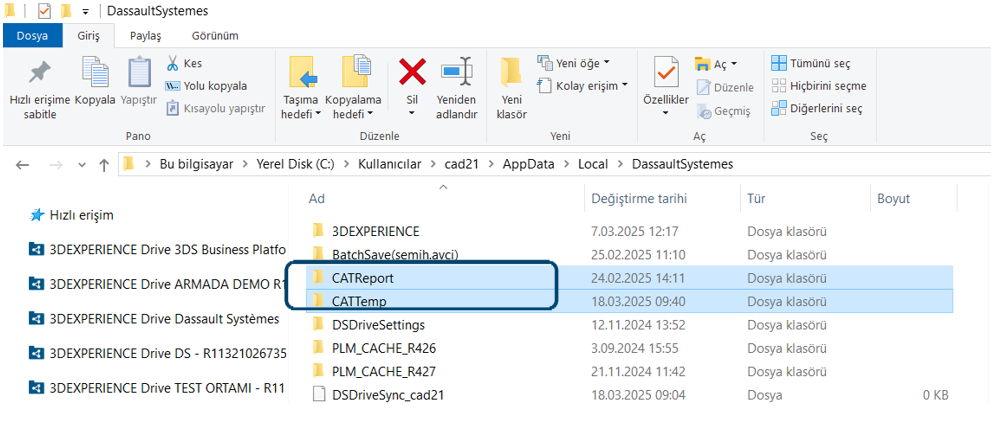
Öncelikle güne ilk başlarken bilgisayarımızda yer alan “C:\Users\Kullanıcı Adı\AppData\Local\DassaultSystemes” klasörüne gidiyoruz ve burada yer alan “CATReport” ve “CATTemp” klasörlerini direk siliyoruz. Eğer klasörleri silerken dosya kullanılıyor uyarısı alıp silme işlemi olmaz ise klasörlerin içine gidip tümü seçip silme işlemini yapalım ve silme gerçekleştiremediği dosya veya dokümanı atlayarak temizliği gerçekleştirelim.
CATTemp, oturum bilgileri dosyasının yanı sıra izleme bilgilerinin depolandığı konumdur.
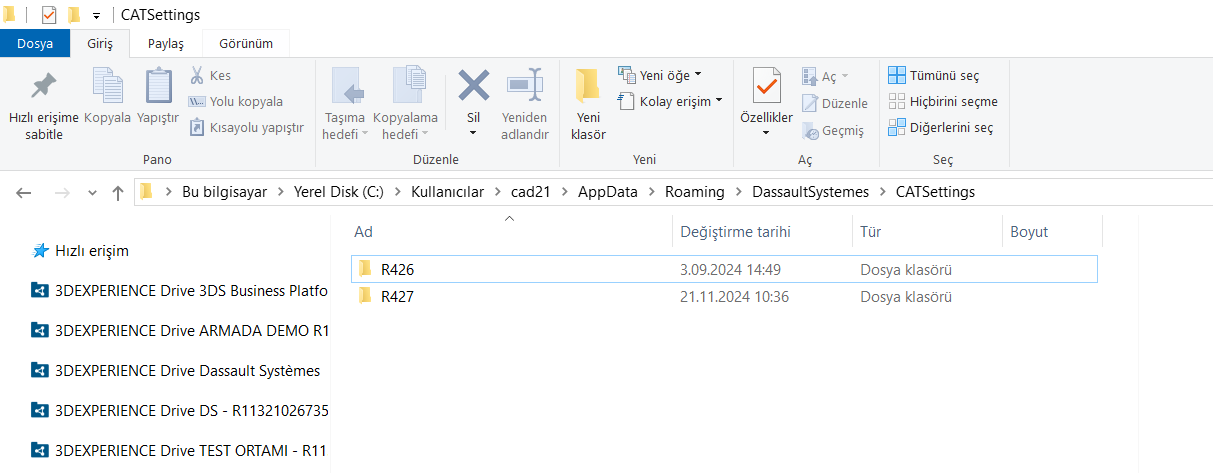
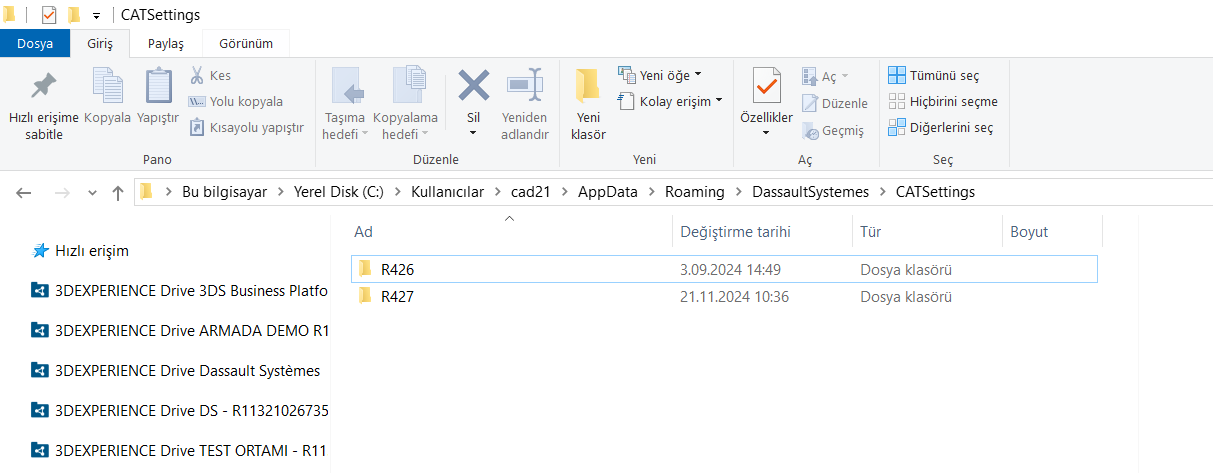
Ayrıca C:\Users\KullanıcıAdı\AppData\Roaming\DassaultSystemes\CATSettings içerisinde yer alan R ile başlayan klasör içinde yer alan dokümanları da silmemiz format dönüştürücü işlemi için hızlandırma sağlayacaktır.
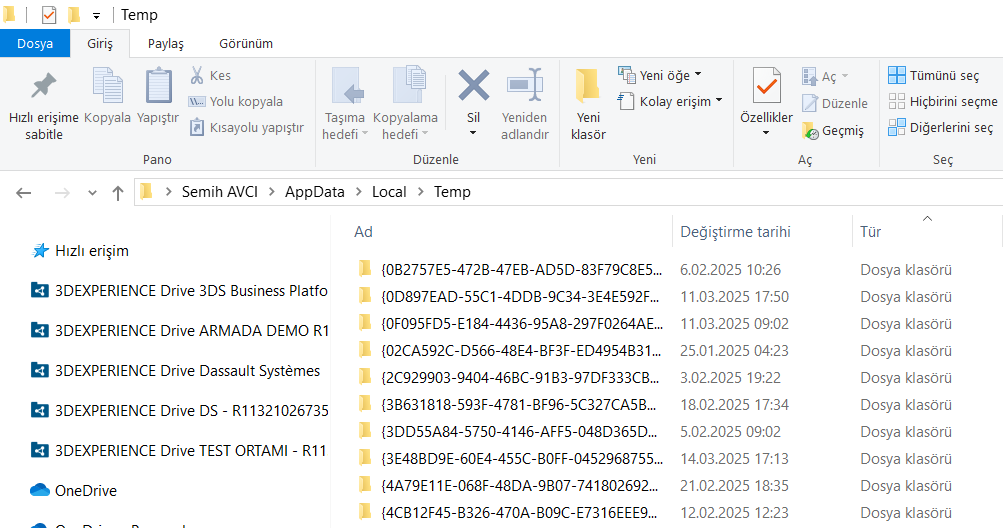
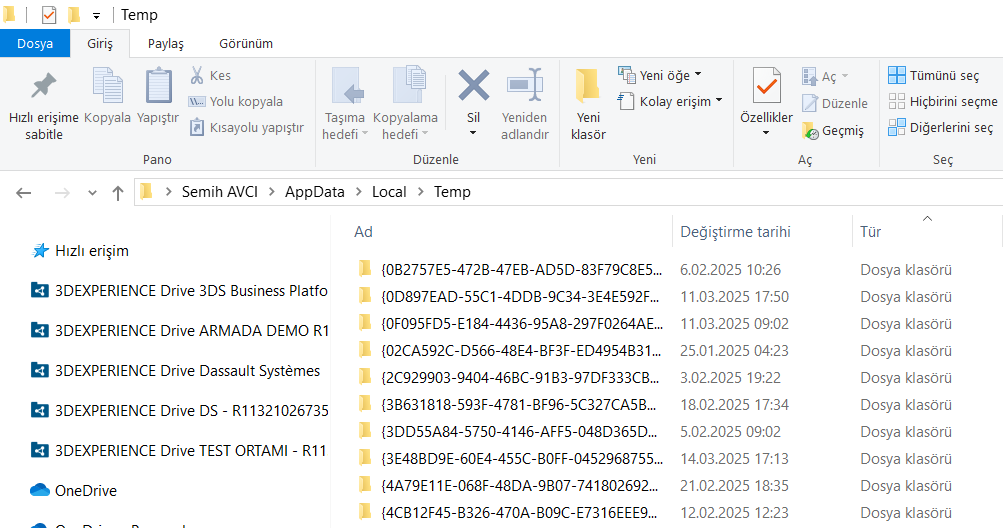
Bilgisayar işlem hızının artması PLM ile kullanım sonuç oluşan çöplüklerin giderilmesi için de “C:\Users\KullanıcıAdı\AppData\Local\Temp” içinin temizlenmesi gerekmektedir. Silme işleminde silinemeyen unsurlar atlanabilir.
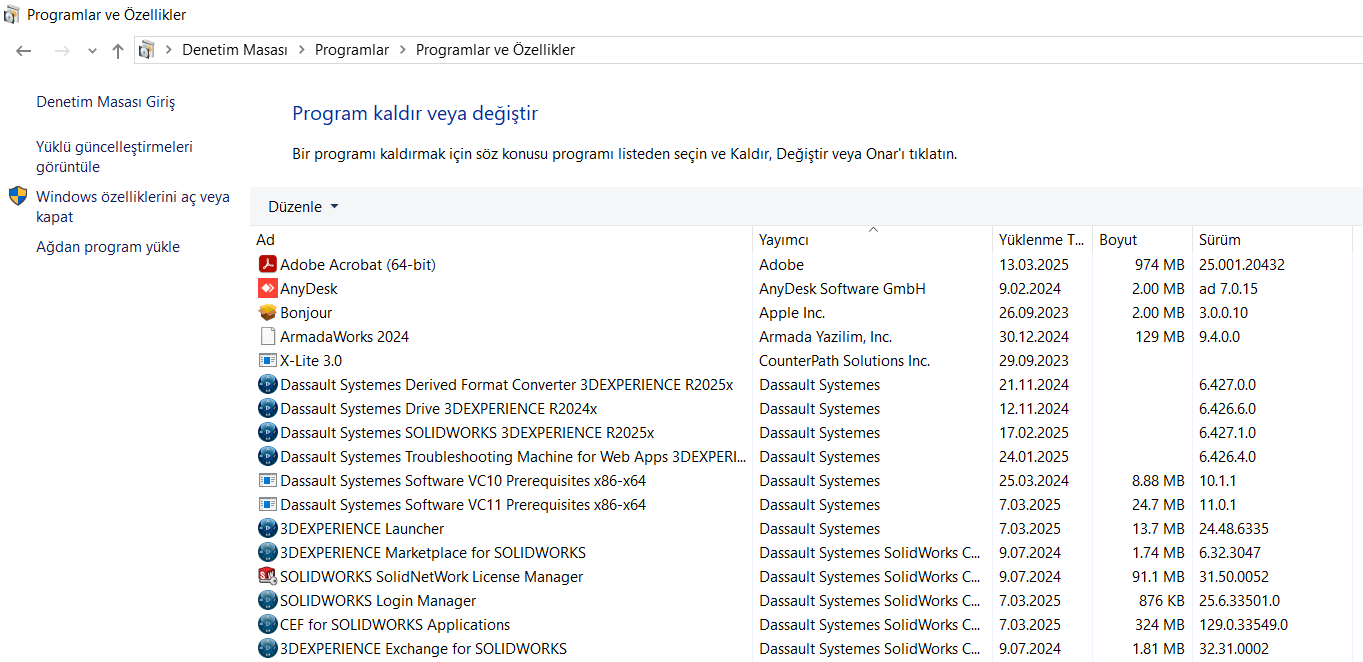
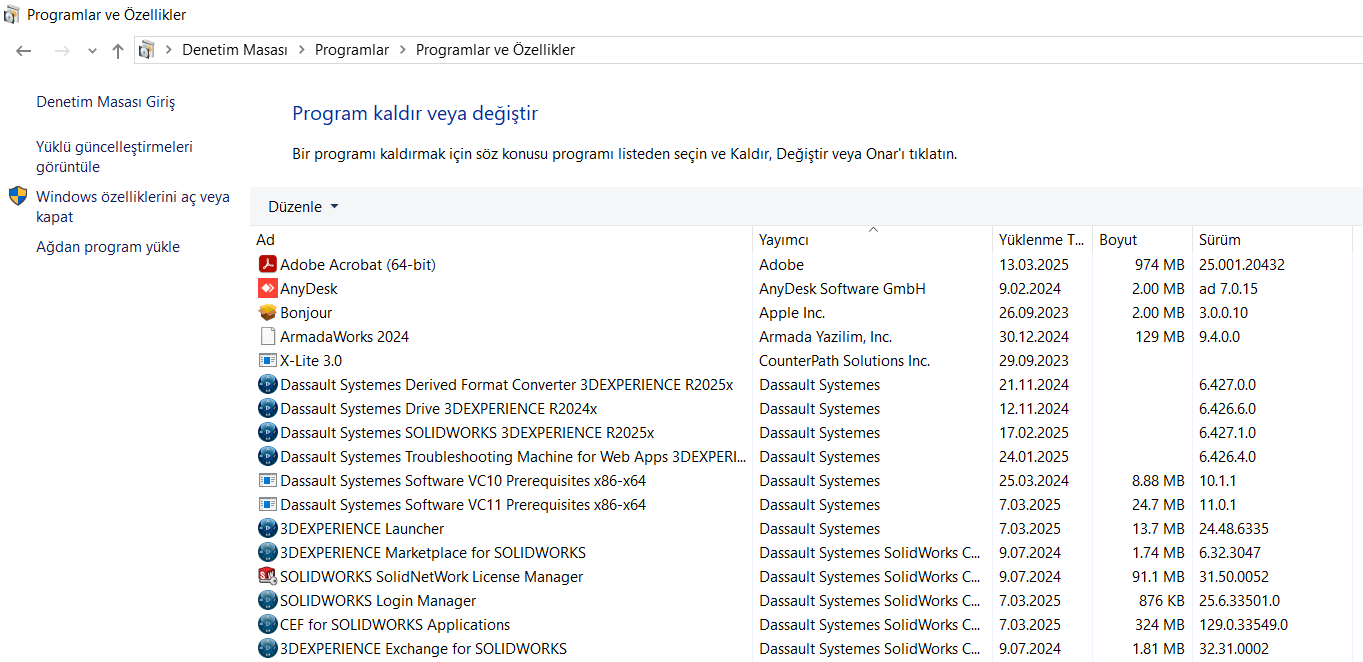
Son olarak denetim masası açılarak program kaldırma işlemine gelindiğinde bu kısım da bazı onarımlar yapılabilir. Öncelikle “SOLIDWORKS Login Manager” onarımı, “CEF for SOLIDWORKS Applications” onarımı, “Dassault Systemes Sofware VC11 Prerequisites x86-x64” onarımı, 3DEXPERIENCE Launcher” onarımı yaparak işlemleri tamamlıyoruz. Bu onarımlar sonrası 3DExperience platformuna giriş yapıp Solidworks’ü kumpastan çalıştıralım. Bu andan itibaren hem PLM servis etkileşimlerinin iyileşecek hem de Solidworks PLM hareketleriniz iyileşmiş olacaktır.
Sizlerde belirli periyotta bu temizlikleri yaparak işlem hızınızı iyileştirebilirsiniz. Bu adımların yetersiz kaldığı durumlarda çözüm olarak Solidworks Connected yapısının temiz kurulum yapılması gerekmektedir.